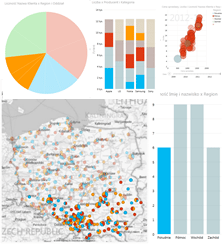Opis szkolenia
Największe zmiany w najnowszej edycji pakietu Microsoft Office zaszły w programie Microsoft Excel, do którego nazwy dodano oznaczenie „BI”, co jest skrótem od Businnes Inteligence. Jest to zwrot, który ciężko bezpośrednio przetłumaczyć na język polski – mówi się czasem „inteligencja biznesowa” czy „analityka biznesowa”, aczkolwiek te zwroty nie oddają istoty rzeczy. Jedną z najtrafniejszych definicji jest „dostarczanie właściwych informacji, właściwym osobom, we właściwym czasie oraz we właściwej formie pomagających w podejmowaniu lepszych decyzji biznesowych”.
Skąd zmiana nazwy?
Korporacja Microsoft zdecydowała się na ten krok aby podkreślić znaczenie załączonych do programu dodatków – Power Pivot oraz Power View. Dzięki nim Excel 2013 otwiera nowy rozdział w analityce biznesowej dostępnej dla szerokiego grona odbiorców. Dzięki łatwemu zarządzaniu relacyjną bazą danych w Excelu (dzięki Power Pivot) oraz możliwości tworzenia raportów analitycznych (w Power View) możemy powiedzieć, iż Excel 2013 rozpoczyna nowy rozdział w analityce biznesowej – dostępnej do szerokiego grona użytkowników, niewymagającej znaczącego wsparcia działu IT oraz niezbędnej we współczesnym przedsiębiorstwie, niezależnie od jego wielkości.
Opis PowerPivot oraz PowerView
Power Pivot
W wielu firmach toczą się długie dyskusje na temat: czy potrzebujemy bazy danych, czy wystarczy skoroszyt Excela? Za bazami danych przemawiają takie argumenty jak oszczędność pamięci poprzez unikanie redundancji danych, brak możliwości łatwej zmiany danych przez pojedynczego użytkownika oraz możliwość konstruowania skomplikowanych zapytań i poleceń zwracających odpowiednio wyselekcjonowane dane, tworzących nowe tabele itd. Zwolennicy skoroszytów Excela odpowiadają na to prostotą użytkowania, łatwość zmiany danych przez dowolnego użytkownika (paradoksalnie może to być zarówno wada, jak i zaleta – wszystko zależy od sytuacji) oraz łatwością w dostępie do programu.
Dzięki dodatkowi Power Pivot można pogodzić obie strony dyskusji – w tym dodatku mamy do czynienia zarówno z wspominanymi zaletami bazy danych, jak i pliku Excela. Służy on bowiem tworzeniu prostych baz danych na podstawie tabel ze skoroszytu Excela (które może zmieniać każdy użytkownik) oraz danych importowanych z różnych innych źródeł (które często nie mogą być edytowane przez przeciętnego użytkownika).
Podsumowując: prostota użytkowania oraz dostępność w połączeniu z możliwością tworzenia modelu relacyjnego oraz zaawansowanego przetwarzania danych – oto dodatek Power Pivot.
W naszym szkoleniu poznamy wszystkie możliwości tego programu, jednak będziemy skupiać się na możliwościach drugiego dodatku: PowerView.
Power View
Od czasu do czasu możemy mieć potrzebę skonstruować raport typu dashboard analityczny. Wcześniej mieliśmy dwie możliwości: stworzenia takowego w zakupionym specjalnie do tego celu oprogramowaniu lub też próba konstrukcji takiego tworu w skoroszycie Excela. Pierwsze rozwiązanie oznacza dodatkowe koszty oraz konieczność nauki obsługi takiego programu, drugie – ograniczone możliwości (zwłaszcza w sferze interakcji użytkownika z raportem).
W takich wypadkach idealnym rozwiązaniem może okazać się PowerView, dodatek do programu Microsoft Office 2013. Pozwala on na tworzenie raportów w programie Excel na podstawie modelu danych opracowanego w modelu PowerPivot.
W efekcie nie musimy kupować kolejnego oprogramowania, a jednocześnie mamy do dyspozycji wszystkie funkcje typowe dla dashboardów, w tym wszystkie interakcje (hierarchie, brushing and linking, details on demand itp.). Co oczywiste, dostępne są także wszystkie klasyczne metody prezentacji danych, a także kilka wcześniej w Excelu niedostępnych – np. wykres animowany wzorowany na programie szwedzkiego profesora Hansa Roslinga czy też przedstawianie danych na mapie. Przy tym obsługa tego dodatku jest naprawdę prosta i poznajemy ją kompleksowo (wraz ze wszelkimi sztuczkami, metodami, a także ograniczeniami) poznać podczas niniejszego szkolenia.
Forma szkolenia
Proszę zapomnieć o stricte wykładowej formie, poznawaniu funkcji programu tylko w teorii czy też przysypianiu na długich, nudnych fragmentach w których użytkownik nie może nic zrobić. Szkolenie jest wybitnie praktyczne – w ciągu dwóch dni wspólnie wykonamy aż 24 zadania, które będą poprzedzone krótkim wstępem wyjaśniającym zasadę działania narzędzia na którym będziemy pracować, jego mocne oraz słabe strony. Nie boimy się także żadnych wyzwań i „na gorąco” staramy się szkolenia rozwiązywać problemy stawiane nam przez uczestników.
Wiedza przekazywana na szkoleniu
Uczestnik na szkoleniu pozna elementarne zasady budowania relacyjnych modeli danych, będzie wiedział jak stworzyć taki model w dodatku PowerPivot. Zapozna się także z podstawowymi funkcjami tego dodatku (filtrowanie, sortowanie, konstrukcja kolumn oraz jawnych pól obliczeniowych przy pomocy formuł DAX, import danych z różnych źródeł oraz wiele innych) oraz zyska podstawy do samodzielnego pogłębiania wiedzy w tej dziedzinie.
Kursant szczegółowo zapozna się z wszystkimi dostępnymi wizualizacjami w PowerView – obejmuje to także opcje zmiany ich wyglądu oraz inne zaawansowane ustawienia (synchronizacja w przypadku zastosowania kafelków, typy osi, zaawansowane opcje PowerPivot wpływające na wyświetlanie danych w PowerView) oraz z działaniem wszystkich dostępnych interakcji.
Sylwetka uczestnika po szkoleniu
Osoba kończąca szkolenie będzie w stanie od razu (bez potrzeby samodzielnego pogłębiania wiedzy) stworzyć funkcjonalny raport w programie PowerView oraz wykonać jego analizę przy wykorzystaniu różnych technik interakcji. Będzie także posiadała niezbędne umiejętności potrzebne do stworzenia modelu danych w PowerPivot, na podstawie którego tworzyć będzie potrzebny raport oraz solidną podstawę do dalszego rozwoju w zakresie zagadnienia baz danych.
Dla kogo?
Szkolenie jest przeznaczone dla zaawansowanych użytkowników Excela. Dodatkową zaletą będzie znajomość działania tabel przestawnych.
Korzyści organizacji
– Umożliwienie tworzenia raportów przez pracowników bez potrzeby zakupu profesjonalnego oprogramowania przeznaczonego wyłącznie do tego celu, a co za tym idzie – ograniczenie kosztów;
– Podejmowanie trafniejszych i bardziej obiektywnych decyzji poprzez poprzedzanie ich analizą opartą na przygotowanych w PowerView raportach;
– Możliwość znalezienia powiązań pomiędzy czynnikami które wcześniej wydawały się od siebie niezależne, a co za tym idzie – głębsze zrozumienie procesów zachodzących na rynku;
Koszt szkolenia
7500 zł netto za 2 dni szkolenia
Przebieg szkolenia
Szkolenie odbywa się w formie zamkniętej w siedzibie firmy zamawiającej lub wybranej przez nią miejscu i trwa 2 dni po 8 h (w tym 3 przerwy kawowe i przerwa na lunch). Koordynator ze strony firmy zamawiającej sam dobiera grupę uczestników nie większą niż 15 osób. Organizator zapewnia dla uczestników laptopy z Excelem 2013.
Zorganizuj: wyślij swoje dane na adres e-mail: kontakt@skuteczneraporty.pl.
Wybrani Klienci
PKO BP, Polska Spółka Gazownictwa, Man Trucks, Internet Designers, Adama
Opinie Klientów
„Cały proces realizacji projektu (od przygotowania i dostosowania zakresu merytorycznego szkolenia do umiejętności uczestników, po wsparcie merytoryczne udzielane po szkoleniu) zrealizowany był na wysokim poziomie, z dbałością o szczegóły. Trener prowadzący – Bartosz Czapiewski – wykazał się bardzo dobrą, praktyczną znajomością przedstawianych tematów oraz umiejętnościami przystępnego przekazania wiedzy.”
Agnieszka Haraj
Dyrektor Oddziału Gdańsk, Polska Spółka Gazownictwa Sp. z o.o.
„Polecam każdemu usługi szkoleniowe firmy SkuteczneRaporty.pl. Są to szkolenia o wysokim standardzie: dobrze zorganizowane, poprowadzone i przede wszystkim inspirujące w dalszej pracy analityka.”
Cezary Andrzejewski
Centrum Obsługi, PKO BP SA
„Na szczególną uwagę zasługuje doskonała organizacja szkolenia oraz skrupulatność, z jaką przygotowano materiały, zarówno teoretyczne (rozszerzające poruszane tematy), jak i ćwiczenia praktyczne. Szkolenie pozwoliło mi na nabycie nowych, przydatnych umiejętności i znacząco przekroczyło moje oczekiwania.”
Aleksander Krupski
Analityk internetowy, Internet Designers Sp. z o.o.
Poznaj więcej opinii i referencji.
Szczegółowa Agenda
1. Przygotowanie modelu danych z użyciem PowePivot
1.1. Import danych z różnych źródeł oraz dołączanie ich do modelu
1.2. Zarządzanie relacjami pomiędzy poszczególnymi tabelami; dostępne widoki (danych, diagramu)
1.3. Używanie DAX (Data Analysis Expressions); najważniejsze funkcje
1.4. Tworzenie kolumn oraz jawnych pól obliczeniowych
1.5. Konwersja typu danych
1.6. Hierarchia; zastosowanie hierarchii
1.7. Opisy oraz ukrywanie kolumn i tabel.
2. Tworzenie raportu z użyciem PowerView.
2.1. Tabela, macierz, karty.
2.2. Wykorzystanie obrazów zewnętrznych w raporcie
2.3. Kluczowe wskaźniki efektywności
2.4. Mapa. Filtry.
2.5. Sortowanie wg kolumny
2.6. Diagram kołowy wraz z zastosowaniem fragmentatorów oraz hierarchii
2.7. Wykres kolumnowy wraz z zastosowaniem wielokrotności (wykresu panelowego)
2.8. Diagram słupkowy wraz zastosowaniem kafelków
2.9. Diagram punktowy oraz bąbelkowy
2.10. Animowany wykres bąbelkowy (zastosowanie osi czasu)
2.11. Opcje wstążki „Układ”
3. Analiza raportu, czyli tzw. dashboardu analitycznego
3.1. Pojęcie analizy wizualnej; eksploracja danych oraz ich wizualizacja
3.2. Pamięć krótkotrwała
3.3. Znaczenie pozycji wykresu w raporcie
3.4. Wykorzystywanie wzorców wizualnych
3.5. Zastosowanie poszczególnych wizualizacji, dopasowanie ich do rodzaju danych.
3.6. Techniki interakcji
3.6.1. Sortowanie (ang. sort)
3.6.2. Filtrowanie (ang. filter)
3.6.3. Drążenie (ang. drill-down)
3.6.4. Szczegóły na żądanie (ang. details-on-demand)
3.6.5. Wyróżnianie (Brushing & Linking)
3.6.6. Overview Plus Detail
3.7. Przeprowadzanie analizy – kolejność operacji
3.8. Znaczenie kolorów w raporcie
3.9. Przykłady raportów
3.10. Ograniczenia, błędy i braki ws. do liderów rynku wizualizacji
Szkolenie w liczbach
2 intensywne dni pracy
3 niespodzianki w trakcie szkolenia
24 ćwiczenia do wykonania
123 strony szczegółowego opisu sposobu wykonania ćwiczeń
154 strony materiałów teoretycznych w formie książkowej dla Uczestników